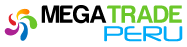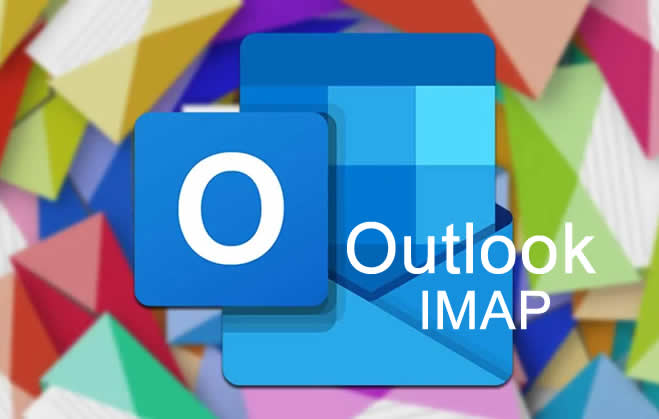1.- Primero, abrimos el programa vamos a la pestaña Archivo y estando en “Información” buscamos la opción de “Agregar cuenta…”.

2.- Aquí, seleccionamos la opción de Configuración manual o tipos de servidores adicionales y le damos a Siguiente.

3.- Luego, marcamos la opción “POP o IMAP” y le damos Siguiente.

4.- En esta parte, rellenamos los datos de nuestra cuenta y los servidores de correos entrantes y salientes. Luego le damos a “Más configuraciones…”.

Configuración IMAP con protocolo de seguridad SSL/TLS
- En la pestaña General no hacemos cambios, en la pestaña de Servidor de salida marcamos la primera opción y vamos a la pestaña Avanzadas.

6.- Una vez ahí, añadimos los números de los puertos de entrada y salida para IMAP y la opción SSL. Y le damos en Aceptar.
Puerto de entrada: 993
Puerto de salida: 465

Configuración IMAP sin protocolo de seguridad SSL (No recomendado)
7.- Al igual que en el paso 6, colocamos los puertos de entrada y salida para IMAP y seleccionamos la opción Ninguno para sus conexiones cifradas para salida y entrada. Y le damos a Aceptar y luego en Siguiente.
Puerto de entrada: 143
Puerto de salida: 25

8.- Esperamos a que las pruebas se completen correctamente y le damos a Cerrar.

9.- Una vez hecho estos pasos, el proceso terminará y al dar en Finalizar se habrá agregado nuestra cuenta en el Outlook.

*Las capturas fueron hechas con la versión Outlook 2013.